Lenovo设置U盘启动项是指在Lenovo品牌的计算机上,通过修改BIOS或UEFI设置,使计算机能够从U盘启动。这一过程涉及进入BIOS设置界面,调整启动顺序,将U盘设置为优先启动设备。以下是详细步骤:
1. 在开机时按下F1或F2(型号不同)进入BIOS设置界面。
2. 寻找“Boot”或“启动”选项。
3. 在启动顺序中,将U盘移动到第一位。
4. 保存设置并退出,重启计算机。
通过这些步骤,用户可以轻松实现从U盘启动,进行系统安装或数据恢复等操作。
一、进入BIOS设置
要设置U盘启动项,需要进入BIOS设置。这在开机时通过按下特定的功能键实现。Lenovo电脑使用F1或F2键。您不确定,可以查看电脑说明书或在开机时屏幕上显示的提示信息。在BIOS界面中,您会看到多个选项,导航到“Boot”选项卡,进行下一步设置。
二、调整启动顺序
在“Boot”选项卡中,您将看到当前的启动设备列表。使用方向键选择U盘,并将其移动到列表的顶部。这一步骤至关重要,因为计算机会按照这个顺序查找启动设备。U盘不在第一位,计算机将不会从U盘启动,而是继续从硬盘或其他设备启动。
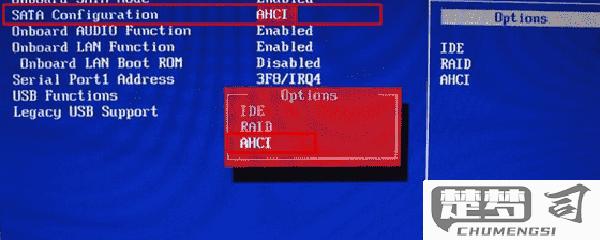
三、保存设置并重启
完成启动顺序的调整后,确保保存您的修改。您可以按F10键来保存并退出BIOS设置。计算机将会重启,请确保U盘已插入。一切设置正确,计算机将会从U盘启动,您可以开始进行系统安装或其他操作。
相关问答FAQs
问:我的U盘没有被识别该怎么办?
答:确保U盘已正确插入USB接口。仍然无法识别,可以尝试更换USB接口,或在另一台电脑上测试U盘是否正常工作。确保U盘格式化为FAT32或NTFS格式,这样更易于被BIOS识别。
问:我可以在没有U盘的情况下进入BIOS设置吗?
答:您可以在开机时直接进入BIOS设置,而无需插入U盘。进入BIOS后,您可以查看和调整设置,但无法进行U盘启动。
问:如何恢复到默认启动顺序?
答:在BIOS设置中,有一个“Load Default Settings”或“Reset to Default”选项,选择该选项后保存设置即可恢复到出厂默认的启动顺序。
猜你感兴趣:
手动双面打印改成自动
上一篇
python加密代码
下一篇
